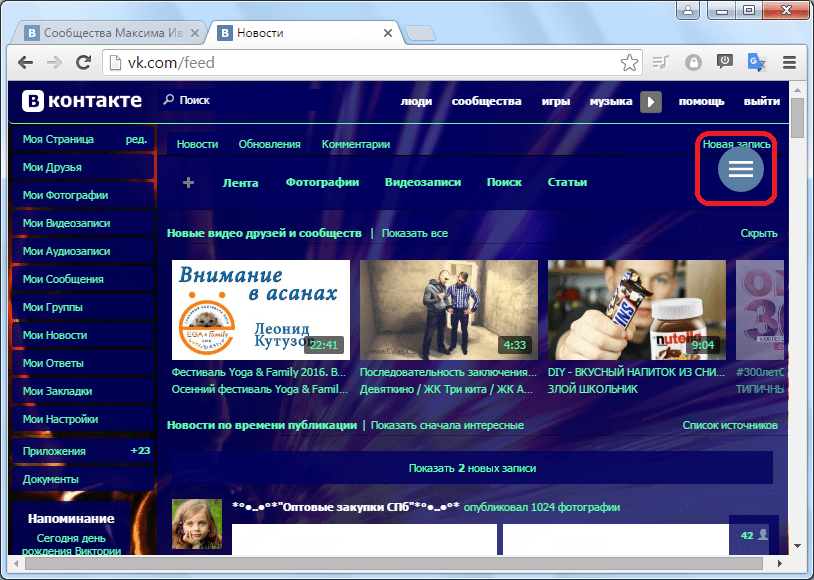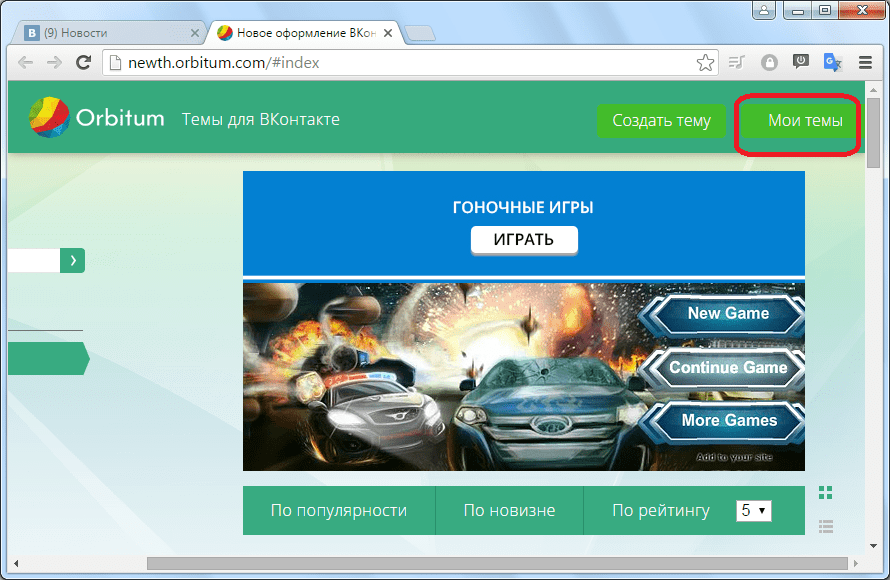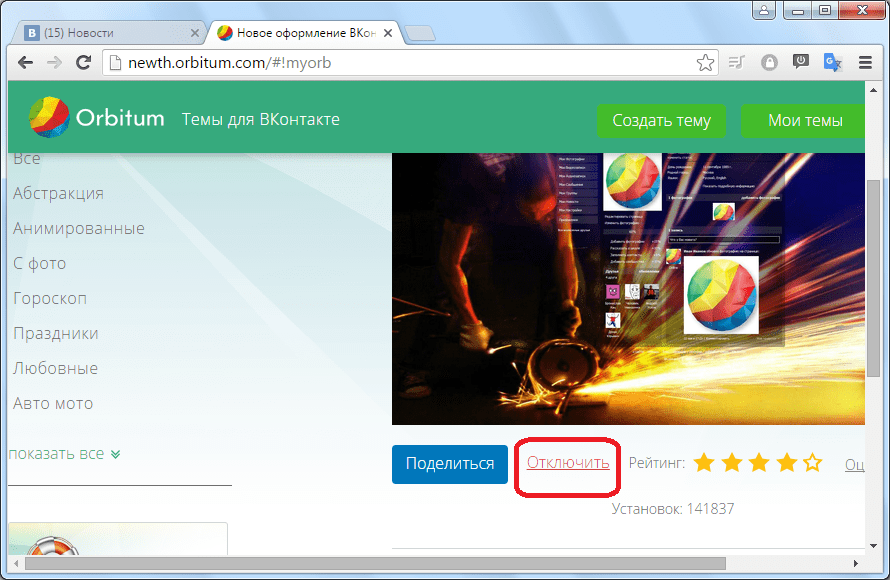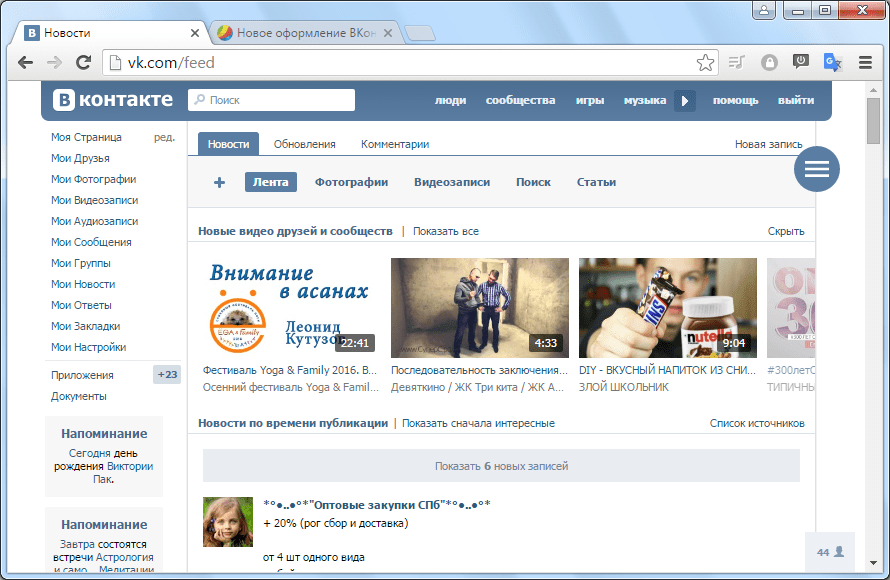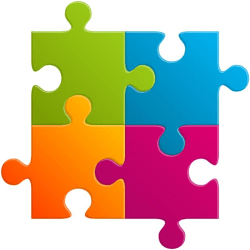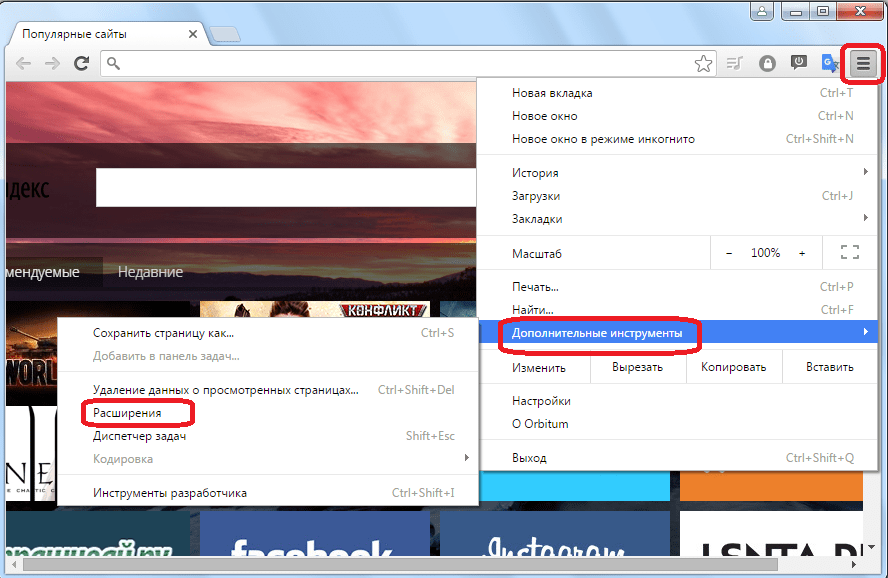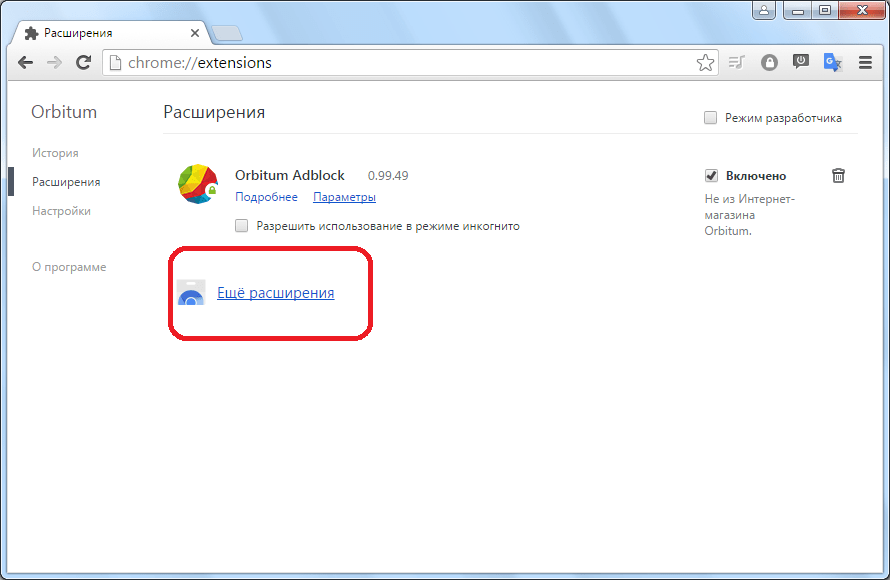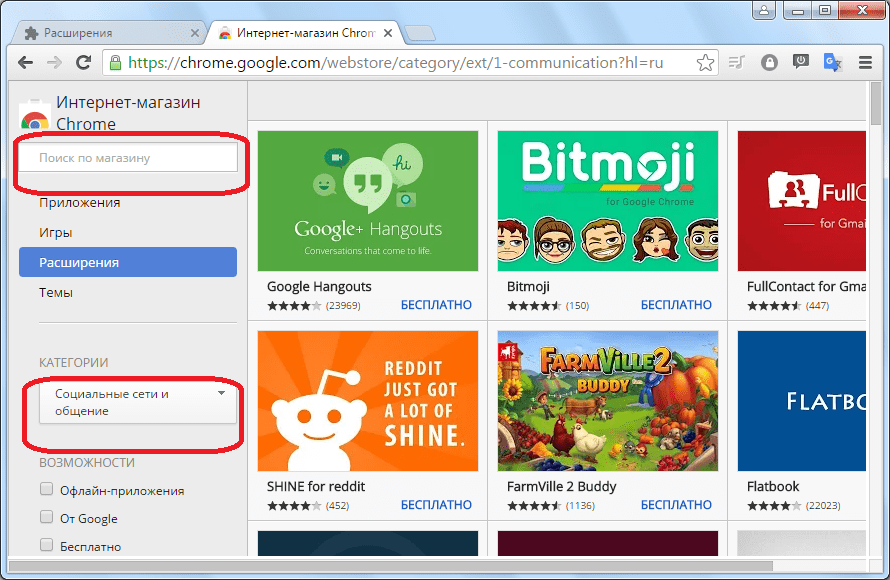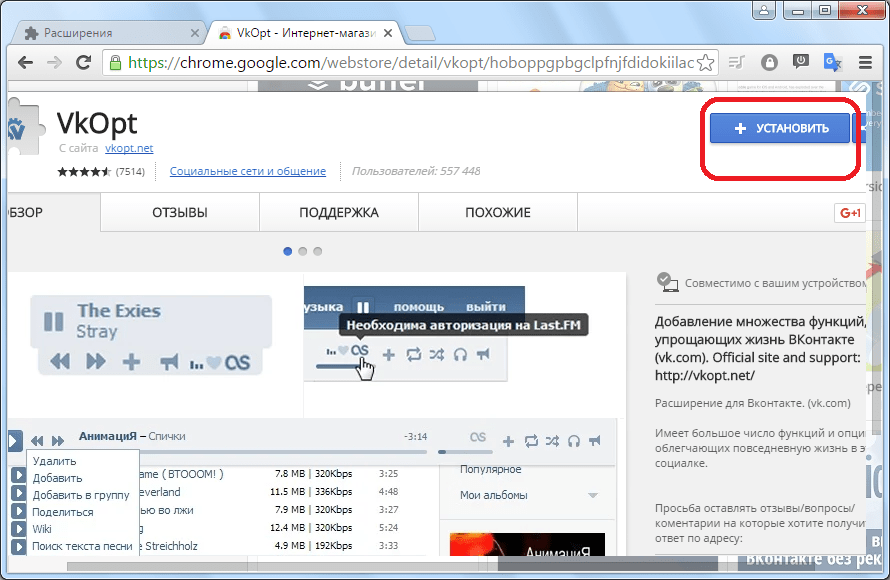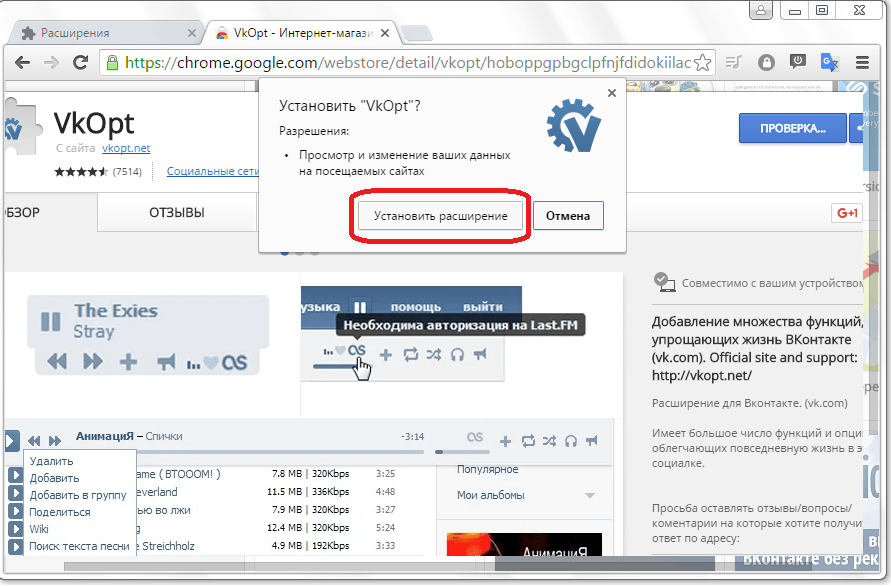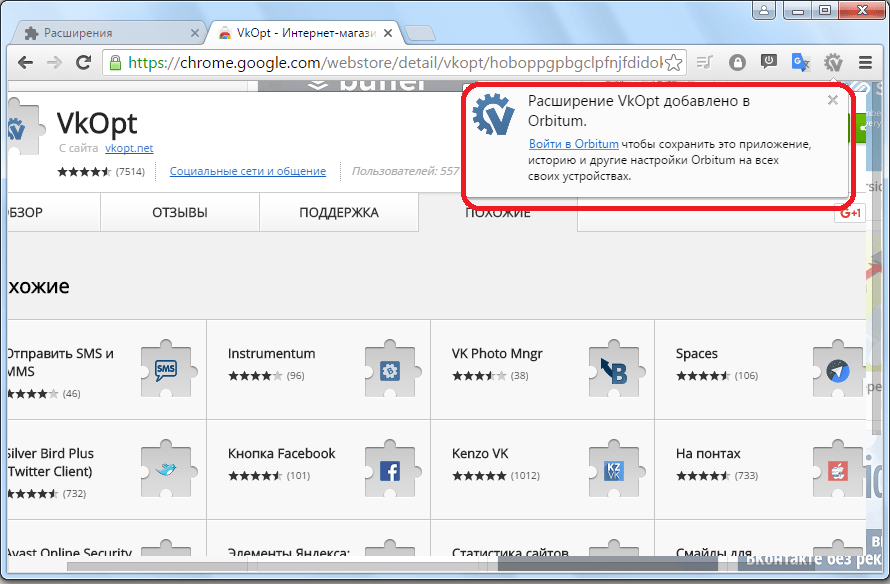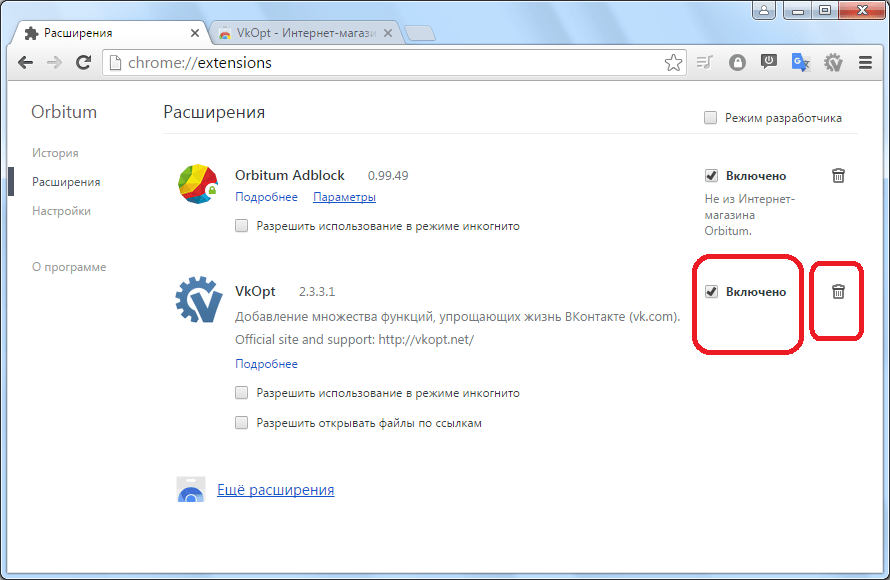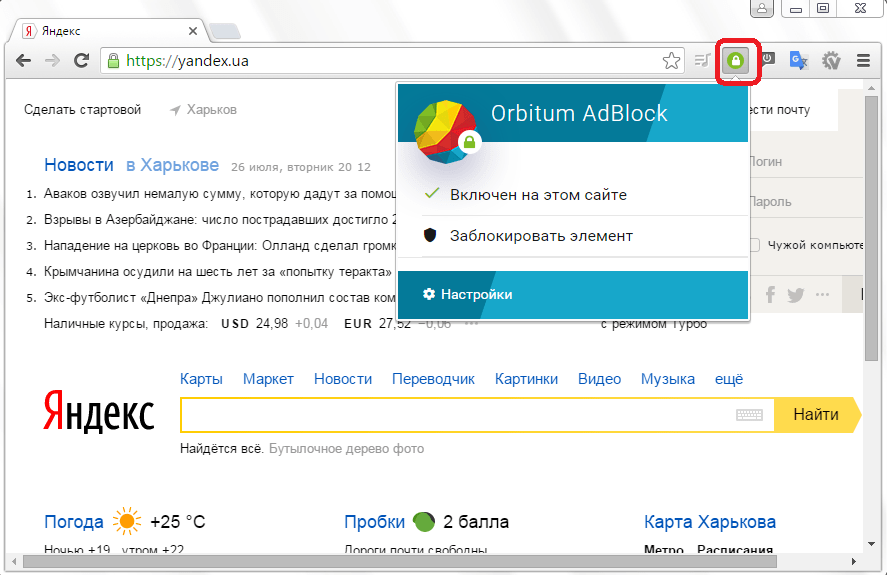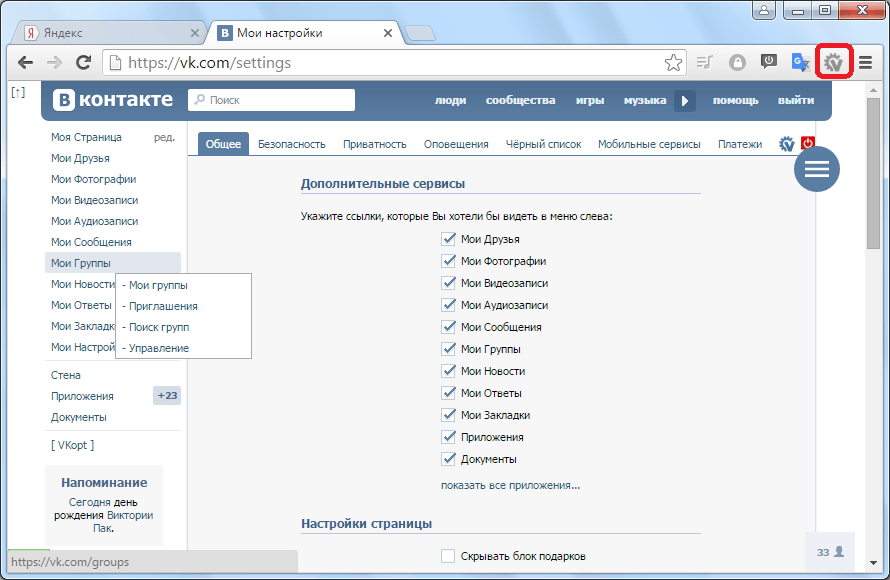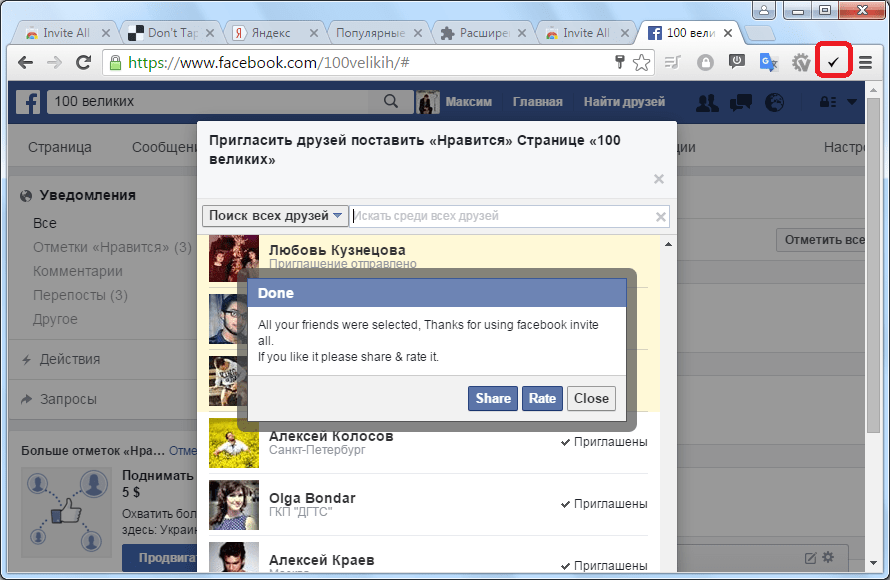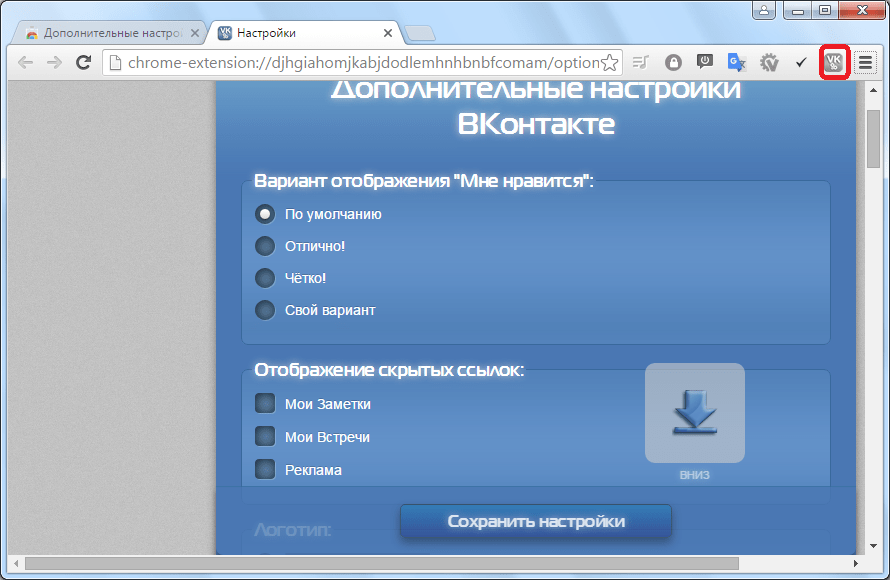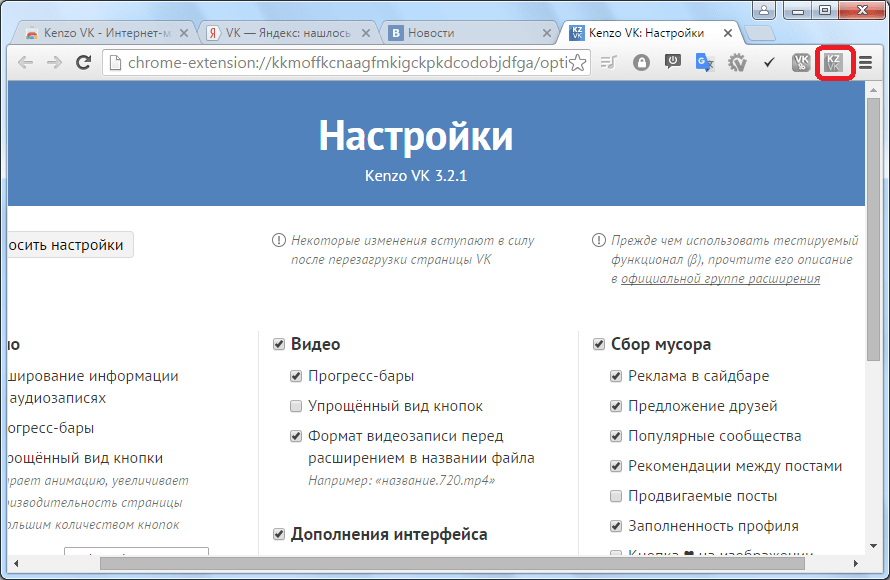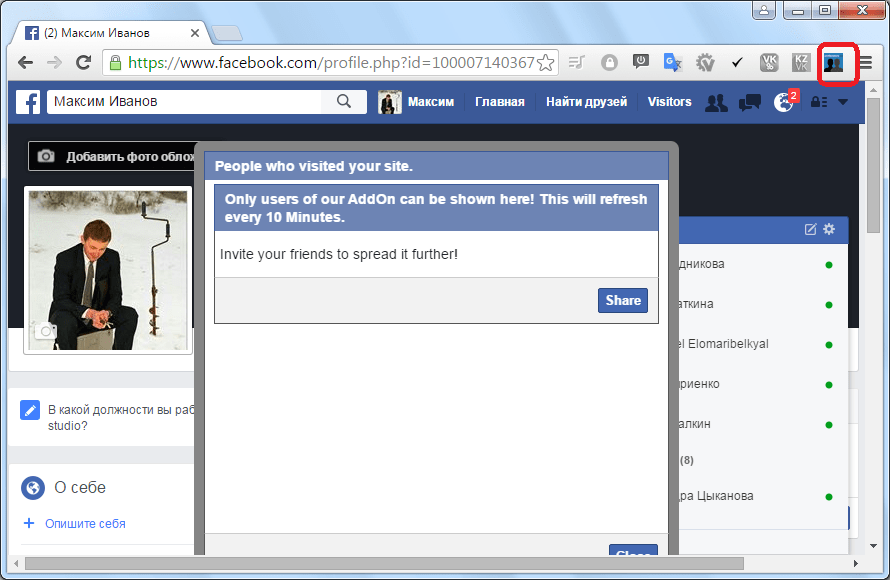Как сделать тему в orbitum
Темы для браузера Орбитум: как скачать или сделать самому
Orbitum – отечественная разработка, представляющая собой эффективный и удобный браузер, специализированный для социальных сетей. Он очень быстр, удобен в использовании, поражает своей функциональностью и высоким уровнем безопасности.
Кроме того, данный браузер способен похвастаться уникальной возможностью менять темы для ВК (ВКонтакте) и Одноклассников! Оформление своих любимых социальных сетей на любой вкус и цвет, и даже больше – можно самостоятельно создавать свои темы всего за несколько несложных шагов. О том, как это сделать, подробно описано в нашей статье.
Установка темы оформления для ВК из галереи
Для установки темы потребуется выполнить всего несколько простых действий:
Открыть браузер Орбитум и попасть на вашу страничку в социальной сети ВКонтакте. В верхнем правом углу находим кнопку «Сменить тему», нажав на которую вы будете перенаправлены сразу в галерею готовых решений.
Или же вы можете просто перейти по данной ссылке: https://newth.orbitum.com/#index, которая ведет на аналогичную страницу.
Далее, следует выбрать категорию интересующих тем в колонке слева, или же воспользоваться наиболее популярными среди пользователей Орбитума решениями, представленными в центре страницы.
Как только вы нашли понравившуюся тему оформления, останется лишь нажать на нее, и в открывшейся вкладке выбрать «Установить».
Браузер самостоятельно сделает все остальное и перенесет обратно на страничку в социальной сети, где вы сможете любоваться новой темой оформления для ВК!
Как самому сделать тему для ВК
Если вы не смогли найти красивой и интересной темы для, то можно самостоятельно выбрать фон, а также цветовой стиль оформления на свой вкус при помощи конструктора тем. Сделать это можно в несколько несложных шагов:
Для этого на странице https://newth.orbitum.com/#index нужно пройти в раздел «Создать тему», кнопка которого находиться вверху страницы рядом с вашим именем.
После чего вы попадете в конструктор тем для ВК. В нем представлен шаблон вашей страницы с будущим оформлением. Первым делом необходимо выбрать фон, в роли которого может выступать любое изображение. Для этого в меню справа нажимаем кнопку «Обзор» (2.1), в появившемся окне выбираем картинку (2.2) и нажимает кнопку «Открыть»( 2.3).
После этого увидите, как будет выглядеть ваша картинка в качестве фона, а конструктор самостоятельно подберет для нее несколько цветовых решений оформления (3.1).
Если они покажутся скучными – то можете самостоятельно подобрать цвет фона меню, его прозрачность, а также цвет шрифта и активных ссылок в меню слева (3.2).
После того как тема будет удовлетворять всем запросам и желаниям останется лишь нажать кнопку «Сохранить», а в открывшемся окне ввести название темы для ВК (4.1) и проверочный код с картинки (4.2).
Нажав на кнопку «Сохранить»(4.3) придется подождать некоторое время, пока будет сохраняться тема для ВК, а затем произойдет перенаправление в раздел «Мои темы», где найдете свою новую тему оформления и сможете ее применить для своей странички.
Браузер Orbitum: как сменить тему для VK на стандартную
Российский браузер Orbitum известен тем, что предлагает пользователям расширенную интеграцию с социальными сетями. Среди возможностей данного браузера, следует выделить подключение чата с друзьями в трех социальных сетях одновременно, прослушивание музыкальных композиций на сайте ВКонтакте через специальный плеер, а также установку тем оформления в свой аккаунт данной социальной сети.
Орбитум имеет в своем багаже огромный арсенал разнообразных и оригинальных тем для украшения сервиса ВКонтакете. Тема – это вариант оформление внешнего вида программы или веб-страницы. Некоторые люди, использовав возможность сменить тему, спустя определенный период, решают вернуть стандартный дизайн аккаунта. Вот тут и начинаются проблемы. Сменить тему в Orbitum на другую довольно просто и интуитивно понятно, но в том, как вернуть изначальный дизайн аккаунту, самостоятельно сможет разобраться далеко не каждый пользователь. Давайте выясним, как убрать тему Орбитум для VK, и вернуть стартовое визуальное оформление данного сервиса.
Удаление темы Orbitum
Как известно, тема, устанавливаемая в Орбитум для сервиса ВКонтакте, видна только в этом браузере. То есть, если вы зайдете на сайт ВКонтакте через другой веб-просмотрщик, то там в любом случае будет отображаться стандартное оформление ВК. Таким образом, самым простым способом вернуть старый дизайн любимого сервиса – это отказаться от использования Orbitum в пользу другого браузера.
Но у Орбитум существует множество других полезных функций, которые облегчают общение в социальных сетях, поэтому далеко не каждый пользователь желает расставаться с этой программой из-за смены оформления. К счастью, существует способ возвращения к стандартному интерфейсу ВКонтакте через функционал самого браузера Орбитум, и как оказывается, он, в сущности, довольно прост.
После того, как вы зашли на сайт ВКонтакте в свой аккаунт, жмем в правой части экрана значок «Каталог тем».
В открывшемся каталоге тем, жмем на кнопку «Мои темы».
Перейдя на страницу установленной темы, кликаем на ссылку «Отключить».
После этого, вернувшись в свой аккаунт на сайте ВКонтакте, видим, что сайту был возвращен его стандартный интерфейс.
Как видим, убрать тему для ВК в браузере Orbitum довольно просто. Для человека, который знает алгоритм выполнения данной процедуры, она элементарна. Но перед теми пользователями, которые не знакомы с нюансами работы программы Орбитум, могут возникнуть довольно большие проблемы при смене интерфейса своего аккаунта в популярной социальной сети на стандартный.
Расширения для браузера Orbitum
Среди множества браузеров на основе движка Chromium своей оригинальностью выделяется программа Orbitum. Этот браузер имеет дополнительный функционал, позволяющий максимально интегрироваться в три крупнейшие социальные сети. Функционал, к тому же, можно значительно расширить с помощью расширений.
Расширения устанавливаются из официального магазина дополнений Google. Дело в том, что Орбитум, как и большинство других браузеров на основе Chromium, поддерживает работу с расширениями именно с этого ресурса. Давайте узнаем, как установить и удалить дополнения из Orbitum, а также поговорим об основных характеристиках самых полезных расширений для этого браузера, которые напрямую связаны с его специализацией в работе с социальными сетями.
Установка и удаление расширений
Прежде всего, выясним, как установить расширение. Для этого вызываем главное меню программы Orbitum, кликаем на пункт «Дополнительные инструменты», а в появившемся списке выбираем «Расширения».
После этого, мы попадаем в Менеджер расширений. Чтобы перейти в магазин дополнений Google, жмем на кнопку «Ещё расширения».
Затем, мы переходим на сайт расширений. Выбрать нужное расширение можно или через окно поиска, или воспользовавшись списком категорий. Нас больше всего будет интересовать категория «Социальные сети и общение», так как именно это направление является профильным для браузера Орбитум, который мы рассматриваем.
Переходим на страницу выбранного расширения, и жмем кнопку «Установить».
Через некоторое время появляется вплывающее окно, в котором находится сообщение с просьбой подтвердить установку расширения. Подтверждаем.
После этого процесс установки дополнения завершается, о чем программа сообщит в новом всплывающем уведомлении. Таким образом, расширение установлено, и готово к использованию по назначению.
Если расширение вам по каким-либо причинам не подошло, или вы нашли более приемлемый для себя аналог, возникает вопрос об удалении установленного элемента. Для того, чтобы удалить дополнение переходим в менеджер расширений, таким же образом, как мы это делали ранее. Находим тот элемент, который желаем удалить, и жмем на иконку в виде корзины напротив него. После этого, расширение будет полностью удалено из браузера. Если же мы только желаем приостановить его работу, то достаточно снять галочку с пункта «Включено».
Наиболее полезные расширения
Теперь давайте поговорим о самых полезных для браузера Orbitum расширениях. Внимание мы остановим на дополнениях, которые уже встроенны в Орбитум по умолчанию, и доступны к использованию после установки программы, а также на расширениях, имеющих специализацию на работе в социальных сетях, доступных для скачивания в магазине Гугл.
Orbitum Adblock
Расширение Orbitum Adblock предназначено для блокировки всплывающих окон, содержимое которых имеет рекламный характер. Оно убирает баннеры при серфинге в интернете, а также блокирует некоторую другую рекламу. Но, существует возможность добавления сайтов, реклама на которых разрешена к показу. В настройках можно выбрать вариант работы расширения: разрешить ненавязчивую рекламу, или блокировать все объявления рекламного характера.
Данное расширение предустановлено в программе, и не требует установки из магазина.
VkOpt
Расширение VkOpt добавляет огромнейший функционал в браузер для работы и общения в социальной сети ВКонтакте. С помощью этого многофункционального дополнения, можно изменять тему оформления своего аккаунта, и порядок размещения в нем элементов навигации, расширить стандартное меню, скачивать аудио и видео контент, общаться с друзьями по упрощенному сценарию, и делать много других полезных вещей.
В отличие от предыдущего расширения, дополнение VkOpt не предустановлено в браузер Орбитум, а поэтому пользователям, которые желают использовать возможности этого элемента, следует скачать его из магазина Гугл.
Invite All Friends on Facebook
Расширение Invite All Friends on Facebook предназначено для более тесной интеграции с другой социальной сетью – Facebook, что следует из самого наименования данного элемента. С помощь этого приложения, можно пригласить всех своих друзей в Facebook просмотреть событие или интересную новость на той странице данной социальной сети, на которой вы в данный момент находитесь. Для этого нужно всего лишь кликнуть по иконке этого расширения на панели управления Орбитум.
Дополнение Invite All Friends on Facebook доступно для установки на официальной странице расширений Google.
Дополнительные настройки ВКонтакте
С помощью расширения «Дополнительные настройки ВКонтакте», любой пользователь сможет более тонко настроить свой аккаунт в данной социальной сети, чем это предлагают стандартные инструменты сайта. Используя данное расширение, можно настраивать дизайн своего аккаунта, изменять показ логотипа, отображения некоторых кнопок и меню, скрытых ссылок и фотографий, а также делать очень много других полезных вещей.
Kenzo VK
Расширение Kenzo VK также помогает в значительной мере расширить функционал браузера Орбитум во время общения, и выполнения других задач в социальной сети ВКонтакте. Данное дополнение показывает битрейт музыки, воспроизводимой в VK, а также убирает разнообразную рекламу, репосты, и предложения друзей рекламного характера, то есть все то, что будет отвлекать ваше внимание.
Посетители на Facebook
Расширение «Посетители на Facebook» может предоставить то, что не мог предоставить стандартный инструментарий данной социальной сети, а именно, возможность просмотра посетителей вашей страницы на этом популярном сервисе.
Как видим, функционал расширений, которые используются в браузере Orbitum, довольно разнообразен. Мы умышленно остановили свое внимание на тех расширениях, которые связаны с работой социальных сетей, так как профильная направленность браузера связанна именно с данными сервисами. Но, кроме того, существует множество других дополнений, которые специализируются на сферах различной направленности.
Браузер Орбитум: возможности и функции
Браузер орбитум вышел в свет относительно недавно. Главная цель разработчиков, обеспечить пользователей высокой скоростью и удобством работы. При создании в обозреватель были внедрены разнообразные полезные функции и инструменты.
Возможности веб-проводника
Как многие из известных аналогичных программ, орбитум браузер основывается на движке Google Chrome. Пользователи испытавшие работу приложения, нашли массу внешних сходств с лидирующим интернет-проводником. Но похожи они только с виду. На самом деле orbitum полностью отличается от гугл хрома своими функциональными способностями.
Юзеры, предпочитающие проводить время в соцсетях, оценят по достоинству набирающий популярность браузер. Дело в том, что в нем имеется встроенная функция под названием мультичат. Благодаря ей следить за новыми сообщениями в Вконтакте, ОК, Facebook и Twitter проще простого. Допускается индивидуальное оформление страницы VK. Для этого предоставляется большое количество разнообразных тем.
Браузер орбитум и безопасность
Так как создан веб-проводник на базе хрома, то соответственно и уровень защиты конфиденциальности у него высокий.
Пользователи, желающие защитить личные данные от сторонних лиц, могут установить в обозреватель собственный пароль. Для этого необходимо создать аккаунт, нажав на соответствующий значок в правом верхнем углу.
Также для повышения уровня безопасности стоит использовать определенные плагины – блокировщики рекламы, антивирусы. Не стоит забывать, что именно вредоносная реклама способна нанести существенный вред компьютеру.
Настройки
Установив браузер orbitum,пользователи могут приступать к изменению его функционала, от которого зависит удобство работы в сети. Для изменения стандартных функций, стоит открыть настройки, находящиеся в правом верхнем углу.
Запустится новая страница, где разрешается:
Настройки орбитума напоминают гугл хром, поэтому пользователи, работающие с ним, без труда разберутся с внесением изменений.
Как установить расширения
Так как orbitum создавался на основе Google Chrome, магазин с дополнениями используется лидирующего браузера. Допускается установка любых плагинов, имеющихся в магазине хрома.
Чтобы открыть Google store, достаточно ввести в поисковик соответствующий запрос и перейти по ссылке.
Допускается запуск магазина через кнопку «сервисы», расположенную слева. Кликните по ней, после чего выберите интернет-магазин орбитум.
Запустится страница, где отыщите интересующее дополнение, кликните установить.
Работа с браузером orbitum не принесет хлопот и неудобств. Скорость функционирования приложения удивляет – он молниеносно открывает сайты, не подвисает и не дает сбоев. Интуитивно понятный и удобный интерфейс, позволит в считанные секунды достигать нужных результатов.
Kak smenit temu v vk v brauzere orbitium
Как сменить тему в вк l через браузер Orbitum Подробнее
Как поменять оформление стиль вконтакте. Браузер Orbitium Подробнее
Как установить тему ВК через Orbitum? 2015 Подробнее
Как установить тему в vk, без установки браузера Orbitum Подробнее
Как сменить тему в вк в браузере Orbitium Подробнее
Как сменить тему ВКонтакте Подробнее
Как установить тему вк (через браузер орбитум) Подробнее
как поменять тему вконтакте в яндекс браузере? Подробнее
Как установить тему для vk Подробнее
Как создать тему для странички в ВК в браузере Orbitum) Подробнее
Как сменить тему в контакте. Подробнее
Как поминять тему в VK без браузера Orbitum Подробнее
Новый браузер Orbitum ссылка на скачку в описании + как сменить тему ( фон ) В Контакте ( ВК ) Подробнее
Как изменить темы для вк.через Orbitum Подробнее
Как поменять тему Vk Подробнее
Как заменить фон «Вконтакте» и в соц. Сетях ( Orbitum, браузер, фон, однакласники) Подробнее
Как изменить оформление в вк.Orbitum Подробнее
Как установить тему VK? Подробнее
Как поменять фон в ВК на телефоне Подробнее